WordPressサーバー移行の方法と403エラー対処方法
概要
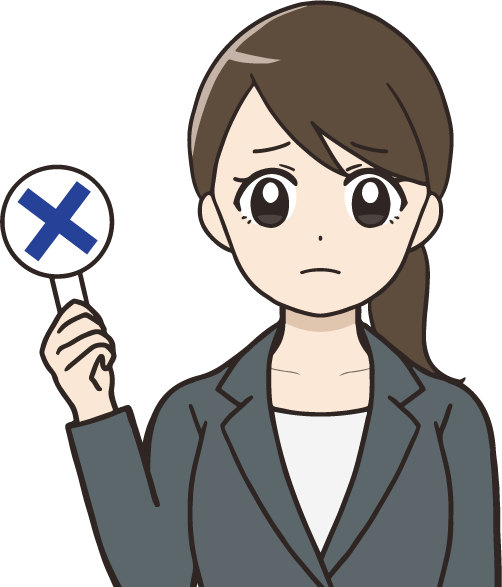
僕も実際に解決できたから注意点も含めて解説するね!


移行したいサーバーの契約
古いサーバーから新しいサーバーに
ワードプレスを移行する方法を解説します。
まずは、移行したいサーバーを選びましょう
今回私が
契約していたサーバー
【ロリポップ】から【jetboy】というサーバーへ移行しました。
ロリポップ公式サイトはこちら

⇩
初期費用を考えても、月額もロリポップサーバーより安価で
体感速度を考えても以前よりも速くなった感じがしています。
2週間の無料お試し期間もついているので
非常におすすめです。
使用した感想としては
表示速度が改善されて、コントロールパネル等も
使いやすいなと思いました。
また、他にもおすすめのサーバーがたくさんあるので
こちらの記事も参考にしていただければと思います。
「WordPress・アフィリエイトに最適なサーバーおすすめ3選」(準備中)」
独自ドメインがある場合は「ネームサーバー設定」
今のWordPress等で独自ドメインを契約されている場合は
取得したドメインのサイトで「ネームサーバー」の設定を行います。
独自ドメインを取得していない場合は
この設定は不要です。
独自ドメインに関してはこちらの記事をご覧ください
jetboyでは下記の情報を
ネームサーバーの設定欄に入力します。
ネームサーバー1 dns1.jbsrv.jp
ネームサーバー2 dns2.jbsrv.jp
下記が独自ドメインを取得したサイトで
設定をした画面です。
私は「Xドメイン」で取得しているので
その設定画面になりますが参考として
ご覧いただければと思います。
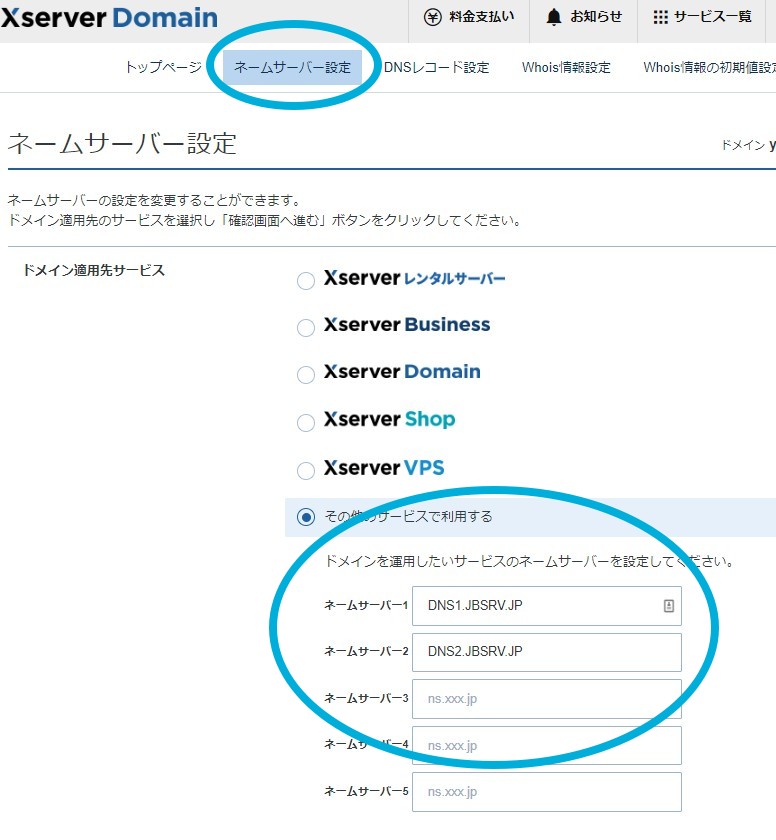
jetboyサーバーのファイル上限変更設定をする
DNSサーバーの設定を保存したのであれば
サーバー移行をする意思が概ねあるともいますので
WordPress移行の際に足枷となる
添付ファイルの上限設定を今から変更をしていきます。
これはこちらの記事でも解説している内容ですが
サーバー移行の際には設定を忘れがちなので
この段階で解説することにしました。
「WordPressで絶対必要な設定5つ」(準備中)
このファイル上限を変更しておかないと
画像の取り込みなどが上手く出来ない時があるので
必ず設定をしておきましょう。
jetboyの場合は
サーバーにログイン
「cPanel」を開きます。
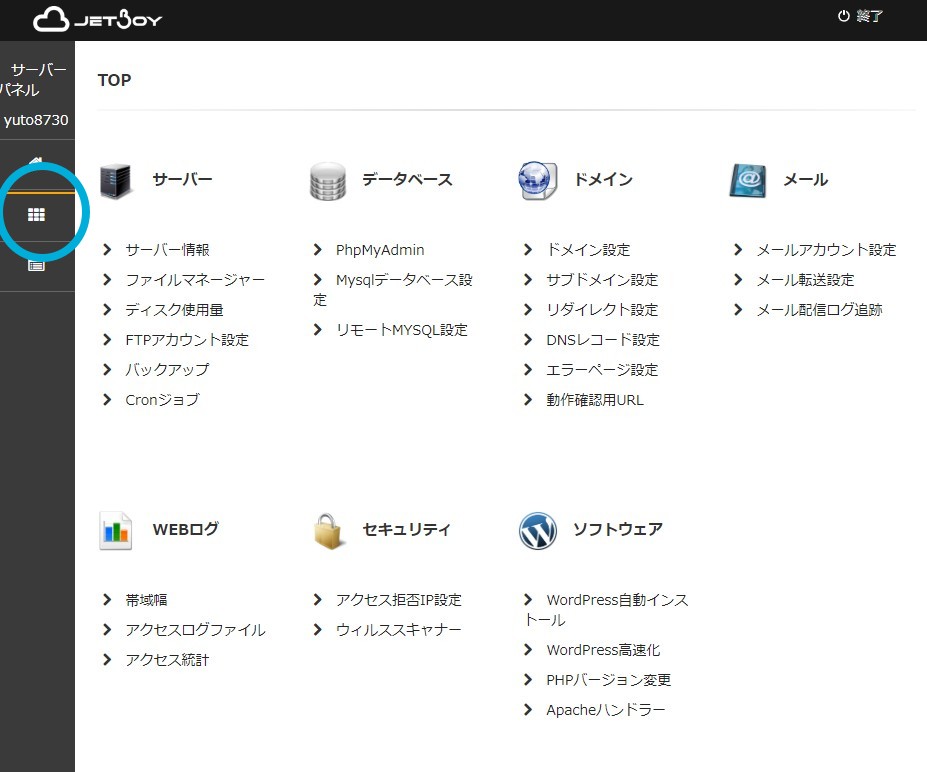
その中の中段にある
「ソフトウェア」欄の中の
「MultiPHP INI Editor」を
開きます。

場所の選択欄で設定したドメインを選択して
下記の3つ変更します。
memory_limit 128MB
post_max_size 40MB
upload_max_filesize 2000MB
参考数値ですが1番下の[upload_max_filesize]の欄は
多めの方が良いです。
この設定は他のサーバーでWordPressを扱う時にも
役立つのでサーバー移行をしていない場合で
画像がうまく取り込めない時は確認しておきましょう。
設定の方法がサーバーによって
操作の画面が変わりますので
「契約しているサーバー名」
+
「WordPressファイル上限設定」で検索すると
上手く解説記事が出てくると思います。
ブログのファイルをFTPソフトでコピーする
FTPソフトの設定
FTPソフトというソフトで
サーバーのファイルを一旦PCで保存します。
使用するソフトは[FFFTP]というソフトです。
「リンク」
サーバーの設定
ロリポップサーバーの場合は
左のバーの
「ユーザー設定」→「アカウント情報」から確認できます。
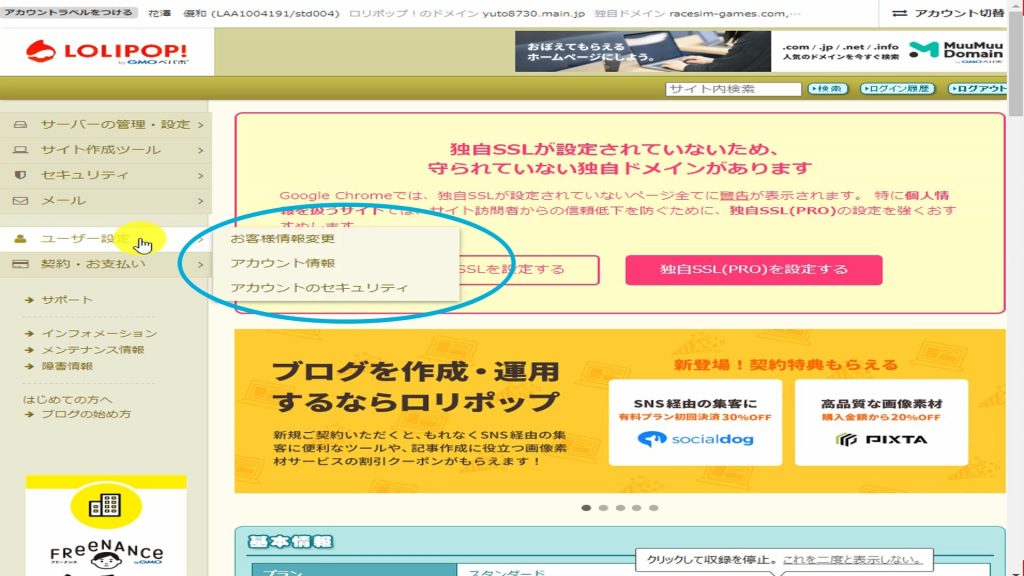
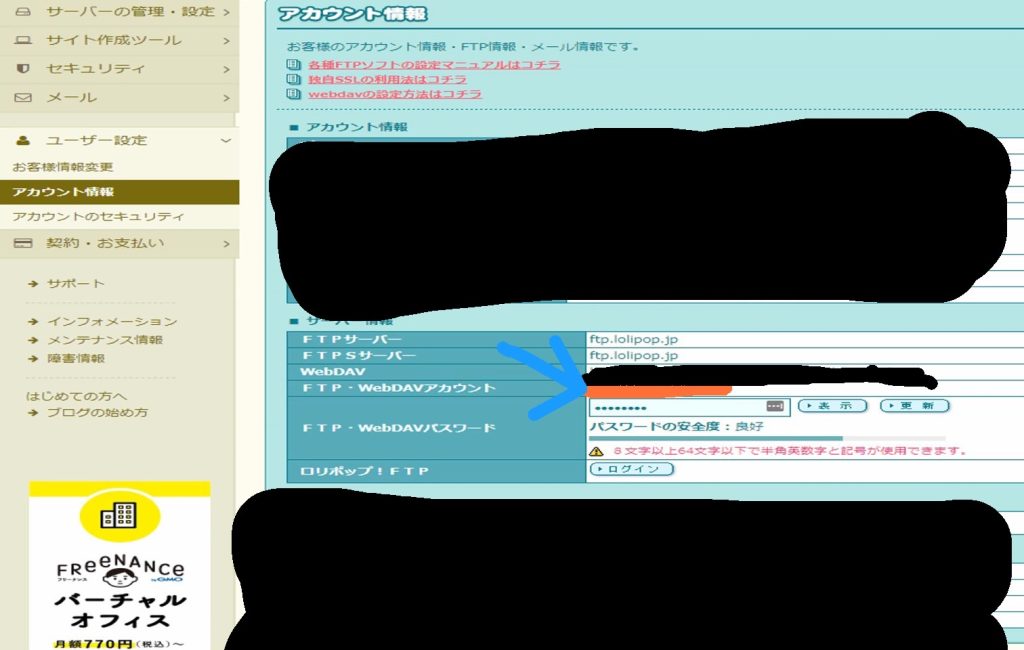
入力例(ロリポップ→FFFTP入力欄)
・FTPサーバー → ホスト名アドレス
ftp.lolipop.jp
・FTP・WebDAVアカウント → ユーザー名(画像オレンジ色)
xxxxxxxxxxxxxx
・FTP・WebDAVパスワード → パスワード/パスフレーズへ入力
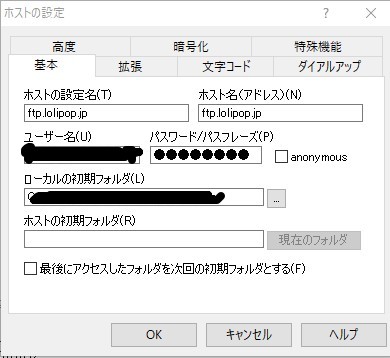
ローカルの初期フォルダとは
PCのフォルダの接続場所(ファイルの保存場所)の設定です。
ホストの初期フォルダは空欄のままで大丈夫です。
接続を押す
WordPressの保存場所を確認してコピーする
サーバーに接続できたら
WordPressの保存されている場所へフォルダーを
移動します。
WordPressのファイルの保存場所は
サイトのアドレスで分かります。
https://aaaaaa.com/bbbbbb
というサイトのアドレスならば
「aaaaaa.com」のフォルダの中に「bbbbbbb」という
フォルダがあるのでそれがサーバーにあるWordPressのファイルです。
この「bbbbbbb」のフォルダを
まるごとPCでコピーしておきます。
サーバーの「データベース」ファイルを出力
ファイルのコピーは時間がかかると思うので
その間に「データベース」の移行を行います。
データベースのアクセス方法
ロリポップの場合
左のメニューから
「サーバーの管理・設定」→中段「データベース」
WordPressがインストールされているデータベースの操作ボタンを押す
☆インストールされているデータベースは
WordPress簡単インストールの履歴から
データベース名がわかります。

phpMyAdmin押して
データベースログイン画面を開きます。
そしてログインします。
ログインしたら
「wpXXXXXXXXXX_AAAA」というファイルが
あると思うので
まず、「wpXXXXXXX_options」という
ファイルを見つけます。

そレを開くと
サイト名とサイトのアドレスが確認できるので
確認をしましょう
確認できたらそのwpXXXXXXX_optionsと同じ数字の
データベースファイルをすべて出力(エクスポート)します。
選択を[wpXXXXXXX]からデータベース名の欄を選択して
上部の「エクスポート」を押します。
そして、「詳細」を押し下記設定をします。
・テーブルを全て選択
・出力欄の圧縮を「ZIP」
・生成オプション欄
「DROP TABLE / VIEW / PROCEDURE / FUNCTION / EVENT コマンドを追加する」
にチェック
・エンコーディング 「なし」のまま
実行を押す
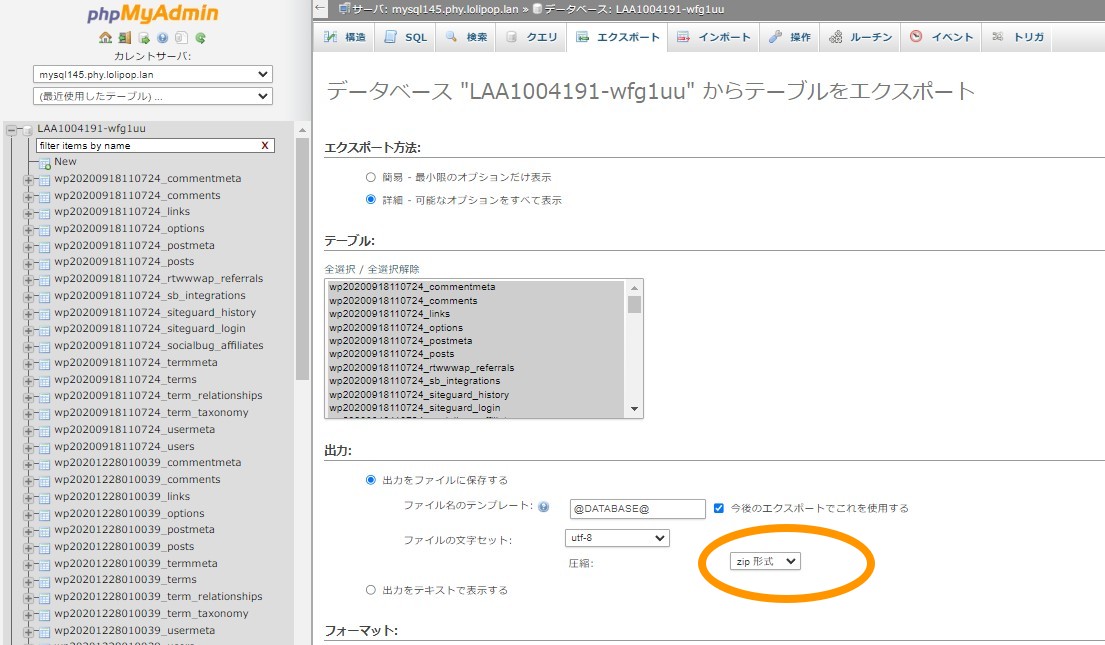
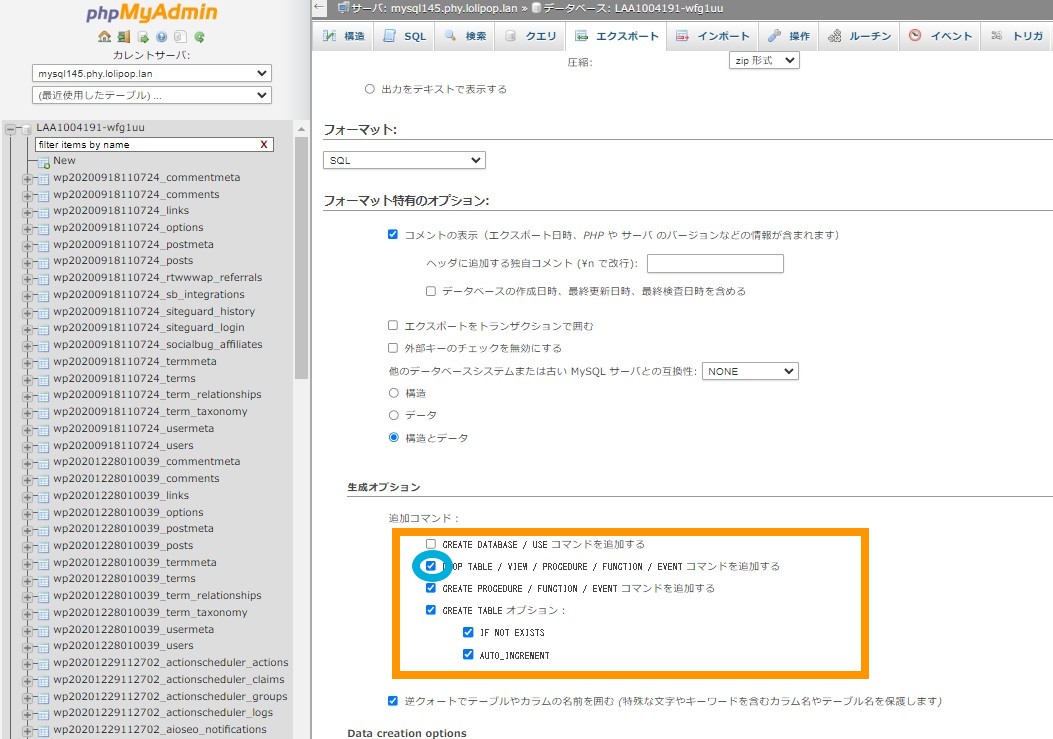

以上でデータベースのファイルの出力は完了です。
新しいサーバーにデータベースファイルのインポートとphoの設定
データベースファイルインポート
今度は出力したファイルを
新しいサーバーのデータベースへ
インポートします。
jetboyのデータベースへログイン
サーバーへログイン
初期の場合データベースが生成されていないので
まずはデータベースとデータベースのアカウントを作成します。
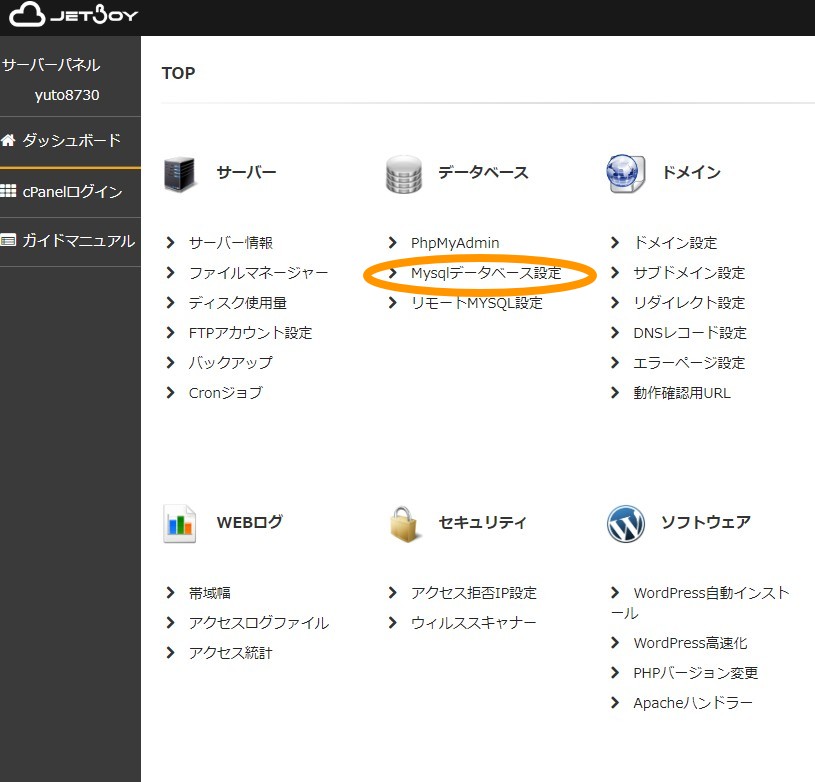
①データベースを作成
②データベースユーザーを作成
名前とパスワードを指定すれば数秒で作成出来ます。
③データベース欄の「ユーザーを追加」から作成したユーザーを使します。
続いて作成した
データベースにログインします。
「phpMyadmin」をクリック
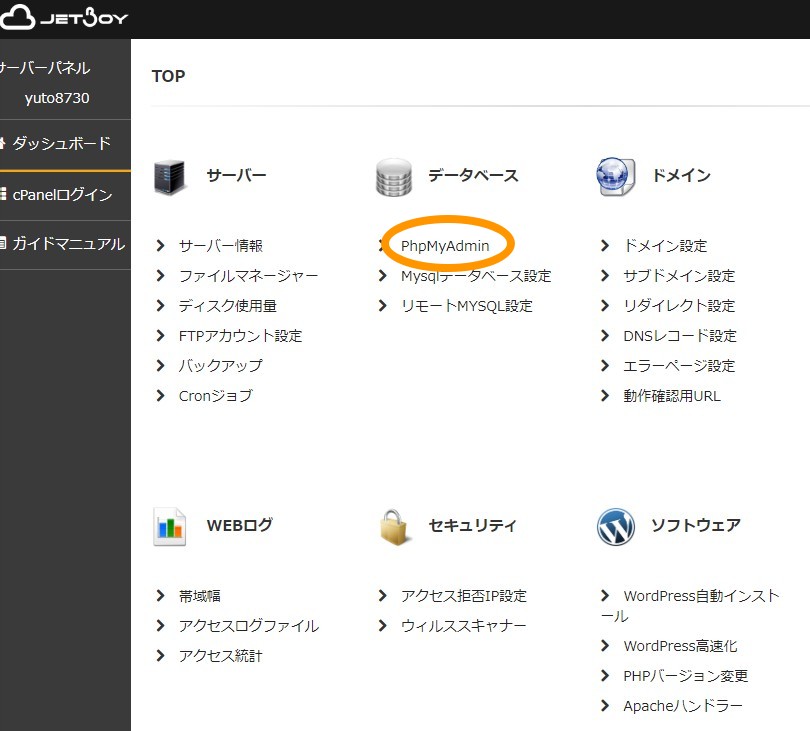
上部の「インポート」から
先程取得したzipファイルを選択して
他は何も変更せず、下部の実行を押してインポートします。
PCのファイルを移行したいサーバーへコピー
4-2で行ったファイルのコピーが終わったのが
確認できたらPCにあるファイルを
移行したい
サーバーのフォルダーへにコピーします。
にコピーしてください。
「取得したドメイン」→「PCにコピーしたWordPressのフォルダ」
jetboyの場合は接続先は
「サーバー情報」から確認できます。
wp-config.phpファイルの設定
サーバーにファイルのコピーが終わったら
一部のファイルの設定を行います。
jetboyサーバーパネルから
「ファイルマネージャー」をクリックします。
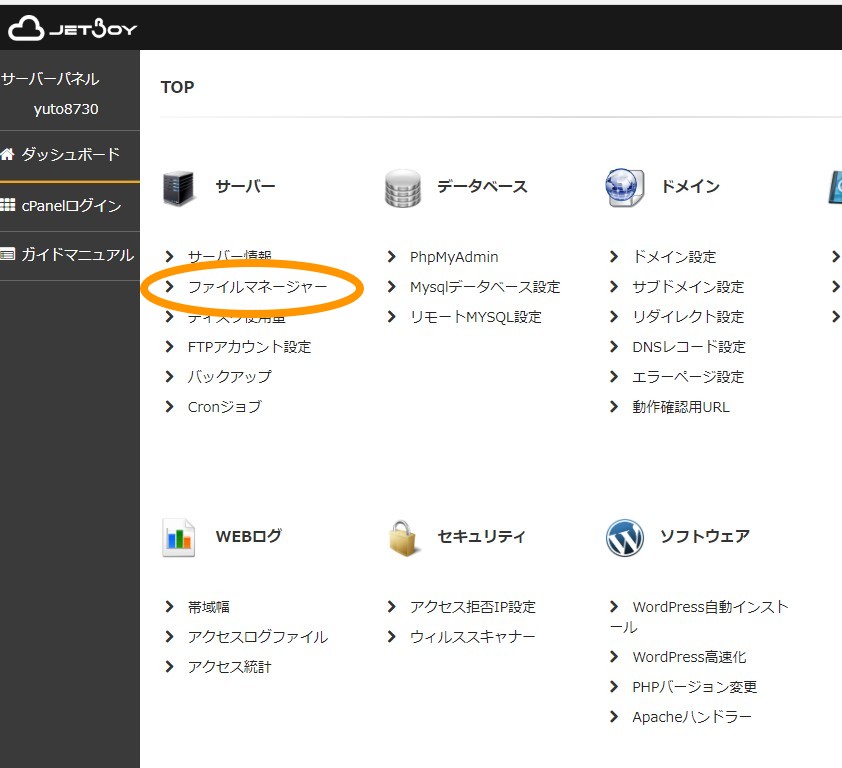
コピーしたWordPressのフォルダがあると思うので
それを開いて
「wp-config.php」を選択して上部の「編集」をおします。
※PCにコピーした際にメモ帳等で編集はしないでください。
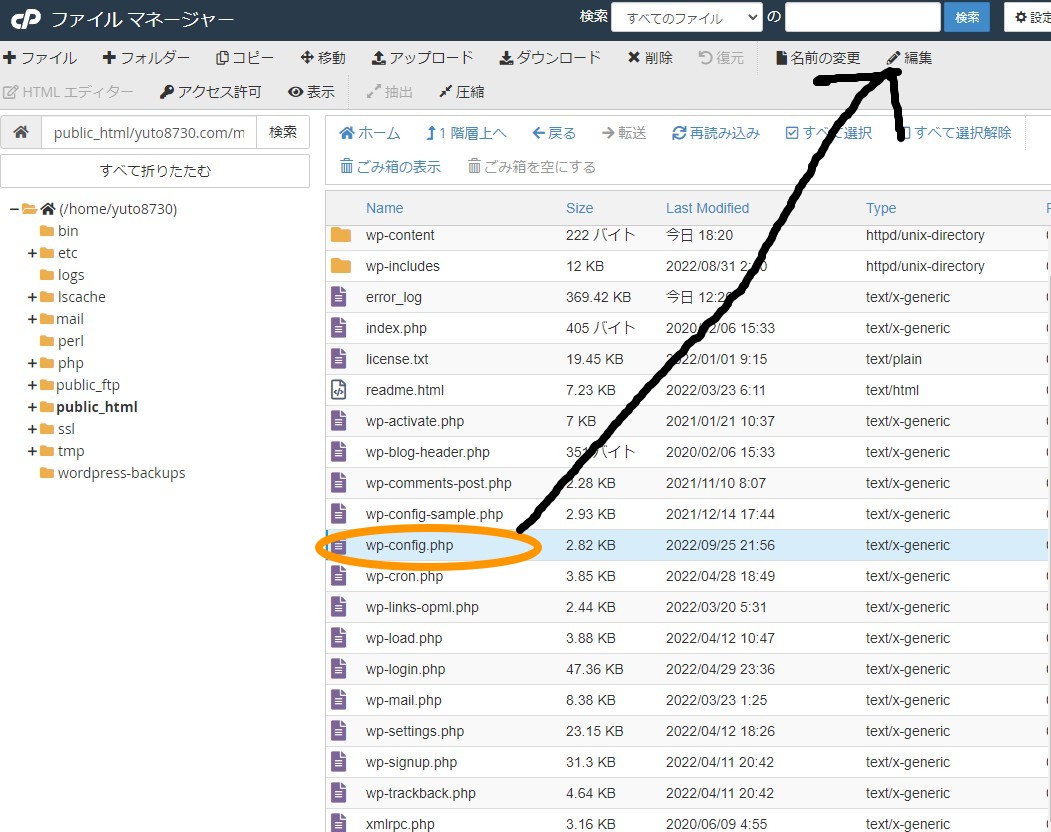
画面が出てくるので「edit」をおす。
下記の3の項目を編集
/** The name of the database for WordPress */
define( ‘DB_NAME’, ‘データベースと同じにする‘ );
/** MySQL database username */
define( ‘DB_USER’, ‘データベースのユーザー名‘ );
/** MySQL database password */
define( ‘DB_PASSWORD’, ‘データベースユーザーのパスワード‘ );
/** MySQL hostname */
define( ‘DB_HOST’, ‘localhost:3306‘ );
※HOSTについては環境によって異なるかもしれないので
一度、この値で試してみて、上手く出来なかった場合
空のWordPressをインストールして値を揃えて見てください。
編集出来たら右上の「保存」を押して閉じます。
7.WordPress移行の確認
ようやく終わりを迎えます。
サーバーパネルから
「WordPress自動インストール」を
押します。
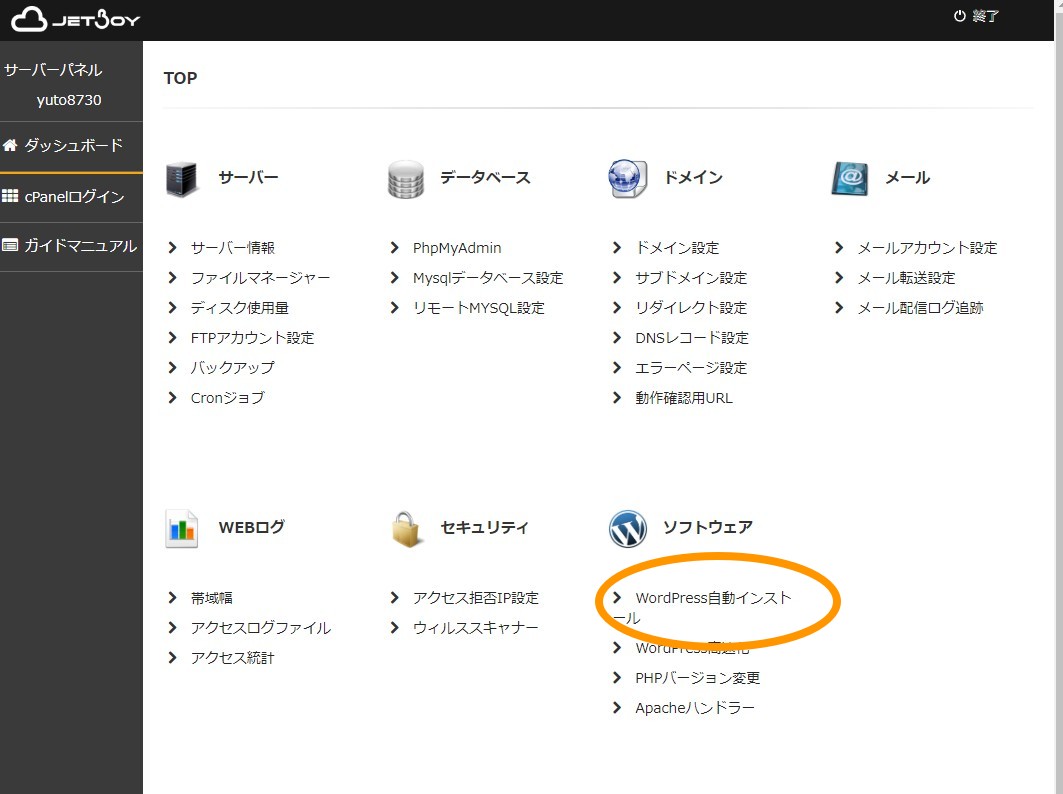
上部の「スキャン」を押すと
移行したWordPressが表示されますので
ログインボタンを押してログインして
サイトが確認できたら移行完了です!
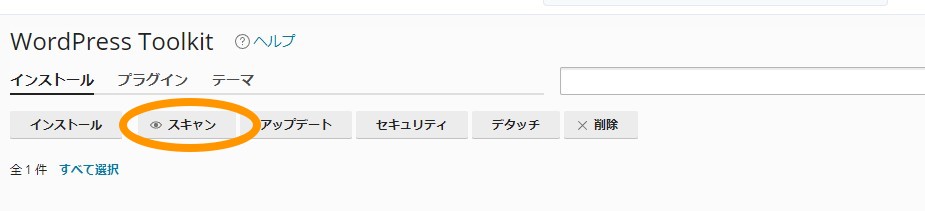
お疲れ様でした。
と、言いたいところですが下記の項目を絶対に
確認してから移行完了と思って欲しいです。
- テンプレートが適用されているか
- 画像が投稿に反映されているか
- 記事の編集ができるか
- 新規記事の作成ができるか
- プラグインの設定は適用してるか
- 新しいログインURLのお気に入り登録
をしましょう。
どれかを行って「403」エラーが出たら次を見てほしいです。
403エラーになったとき必ずコレを確認して!
この移行の記事を書くことになったきっかけは
コレといっても過言ではありません。
コレの設定が解らなかったばっかりに
記事更新が3日ほど出来ませんでした。
それはサーバーのセキュリティによって
403エラーが出てしまい更新が出来ない状態になってしまいますので
必ず確認して「OFF」にしてみてください。
最大の原因は名称がサーバーによって異なっているので
発見がすごーーーーく遅れた要因になりました。
Xサーバー・ロリポップサーバー等の表記は
「WTF設定」
jetboy等の「cPanel」を適用しているサーバーは
「ModSecurity」という名称でした
ロリポップサーバーの場合は
ログイン→左のメニューバーの
「セキュリティ」→「WTF設定」
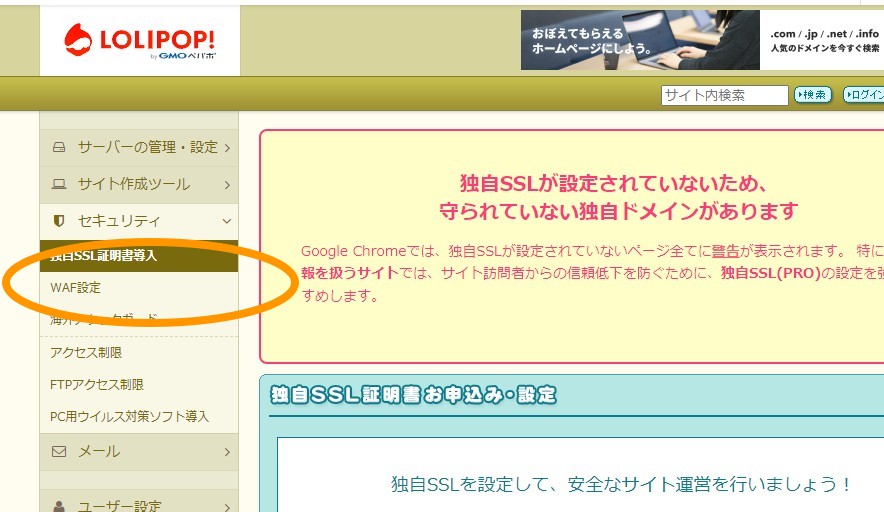
これを「オフ!!!!!!!」
jetboyの場合は
サーバーにログイン
「cPanel」を開きます。
その中の中段にある
「セキュリティ」欄の中の「ModSecurity」
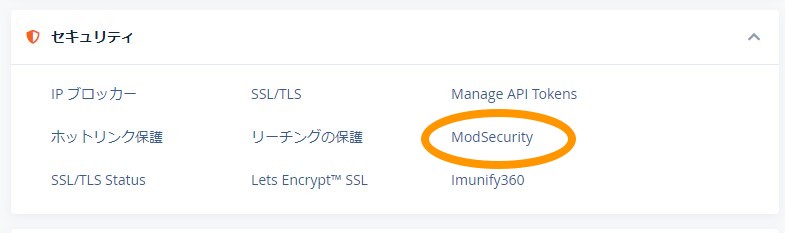
これを「オフ!!!!!」
これで再度、記事の編集を行ってみてください。
エラーが改善されていれば解決です!
記事の編集パーマリンクの再設定を行い
再度、ONにしてみて
ONのまま編集を試しエラーが出なければ
サイトがサーバーに適用したことになります。
セキュリティなので、できればオンに戻しましょう。
お疲れ様でした! 無事にWordPressを移行できたと思います。
もし、出来ない項目等があればコメント欄で教えて下さい。
分かる範囲で、できる限り返信したいと思います。
また、各サーバーのサービスで
「WordPress移行」の代行を行ってる場合もあるので
どうしてもできない場合は素直に頼ってみましょう。
私が今回契約したjetboyさんは1サイトであれば無料で移行をしてくれます。
ご覧いただきありがとうございました。
お役に立てたらSNS投稿などに投稿していただけると
筆者が大喜びします\(^o^)/









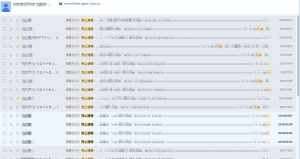
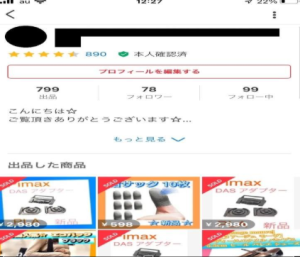
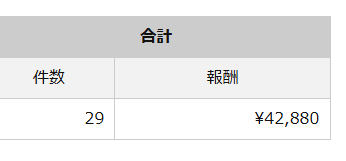
コメントを残す